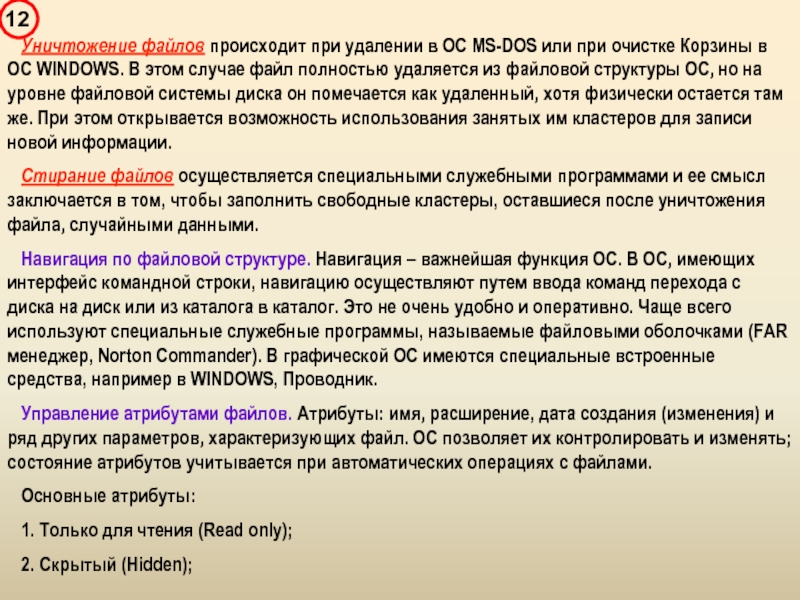- Главная
- Разное
- Дизайн
- Бизнес и предпринимательство
- Аналитика
- Образование
- Развлечения
- Красота и здоровье
- Финансы
- Государство
- Путешествия
- Спорт
- Недвижимость
- Армия
- Графика
- Культурология
- Еда и кулинария
- Лингвистика
- Английский язык
- Астрономия
- Алгебра
- Биология
- География
- Детские презентации
- Информатика
- История
- Литература
- Маркетинг
- Математика
- Медицина
- Менеджмент
- Музыка
- МХК
- Немецкий язык
- ОБЖ
- Обществознание
- Окружающий мир
- Педагогика
- Русский язык
- Технология
- Физика
- Философия
- Химия
- Шаблоны, картинки для презентаций
- Экология
- Экономика
- Юриспруденция
Операционные системы и их функции презентация
Содержание
- 1. Операционные системы и их функции
- 2. Операционная система – это комплекс
- 3. Режимы работы с компьютером. Все
- 4. Для ПК платформы IBM PC интерфейс командной
- 5. Все ОС обеспечивают свой автоматический
- 6. 3. Организация файловой системы Современные
- 7. Операционные системы MS-DOS, OS/2, WWINDOWS
- 8. По своим потенциальным возможностям эта система должна
- 9. Создание и именование файлов. Из
- 10. ОС WINDOWS поддерживающие длинные имена,
- 11. Создание каталогов (папок). Каталоги (папки)
- 12. Уничтожение файлов происходит при удалении
- 13. 3. Системный (System);
- 14. 5. Управление установкой, исполнением и удалением приложений
- 15. Надежность. WINDOWS имеет два пути
- 16. 6. Взаимодействие с аппаратным обеспечением
- 17. Обслуживание компьютера решается включением в
- 18. Современные ОС обеспечивают непосредственный доступ
- 19. К прочим функциям ОС относятся:
- 20. 8) возможность работы с компьютером
- 21. СПАСИБО ЗА ВНИМАНИЕ !
Слайд 2 Операционная система – это комплекс системных и служебных программных
Основная функция ОС посредническая и заключается в обеспечении следующих интерфейсов:
а) интерфейс пользователя – это интерфейс между пользователем и программно-аппаратными средствами ПК;
б) аппаратно-программный интерфейс – интерфейс между программным и аппаратным обеспечением;
в) программный интерфейс – интерфейс между разными видами программного обеспечения.
Существуют различные ОС для компьютеров одной аппаратной платформы (конфигурации). Различия между ними можно разбить на две категории: внутренние и внешние. Внутренние различия определяются методами реализации основных функций, а внешние различия характеризуются наличием доступности приложений данной системы (ОС), которые необходимы для удовлетворения требований к реализации конкретного рабочего места.
Слайд 3 Режимы работы с компьютером. Все ОС способны обеспечивать пакетный
В пакетном режиме ОС автоматически исполняет заданную пользователем последовательность команд. Примером может служить обработка bat файла, который задает набор и последовательность выполняемых команд операционной системой MS-DOS.
Суть диалогового режима такова: ОС находится в состоянии ожидания команды пользователя, а получив ее, выполняет. После выполнения команды возвращает отклик (результат) и ждет очередной команды. Данный режим работы основан на использовании прерываний процессора и прерываний BIOSа. Опираясь на них ОС создает свой набор системных прерываний. Способность ОС прервать текущую работу и отреагировать на события, индуцированные пользователем с помощью управляющих устройств ПК, воспринимается как диалоговый режим работы ПК.
Виды интерфейсов пользователя. Командная строка. По реализации интерфейса пользователя различают неграфические и графические ОС. Неграфические ОС реализуют интерфейс командной строки. В нем основным устройством управления компьютером является клавиатура. Управляющие команды вводятся в поле командной строки (здесь их можно редактировать). Исполнение команды начинается после нажатия клавиши ENTER.
1. Интерфейс пользователя
Слайд 4Для ПК платформы IBM PC интерфейс командной строки обеспечивается семейством ОС
Графический интерфейс. Графические ОС реализуют сложный тип интерфейса, в котором в качестве органа управления кроме клавиатуры могут использоваться мышь или адекватное устройство позиционирования. Работа с графической ОС основана на взаимодействии активных и пассивных экранных элементов управления. Активным элементом управления является указатель мыши, являющийся графическим объектом, перемещения которого синхронизировано с перемещением мыши. Пассивными элементами управления являются графические элементы управления приложений (экранные кнопки, раскрывающиеся списки, строки меню и другие).
Стратегию взаимодействия между активными и пассивными элементами управления выбирает сам пользователь, наводя указатель мыши на элемент управления, щелкая кнопками мыши и управляя другими устройствами.
Слайд 5 Все ОС обеспечивают свой автоматический запуск. Для дисковых операционных
Недисковые ОС характерны для специализированных вычислительных устройств автоматического управления. Математическое обеспечение, содержащееся в микросхемах ПЗУ таких компьютеров, можно рассматривать как аналог ОС. Автоматический запуск такой ОС осуществляется аппаратно. При подаче питания процессор обращается к фиксированному физическому адресу ПЗУ, с которого начинается запись программы инициализации ОС.
2. Автоматический запуск
Слайд 63. Организация файловой системы
Современные дисковые ОС обеспечивают создание файловой
Сектор – наименьшая физическая величина хранения данных. Его размер равен 512 байт. В принципе возможна самостоятельная адресация каждого сектора. Однако для дисков большой емкости данный подход неэффективен, а для некоторых файловых систем просто невозможен. В связи с этим группы секторов объединяют в кластеры, который и является наименьшей единицей адресации при обращении к данным. Размер кластера по сравнению с сектором не фиксирован и обычно зависит от емкости самого диска.
Слайд 7 Операционные системы MS-DOS, OS/2, WWINDOWS 95 используют систему на
Для жестких дисков объемом близким к « Гтайтам, потери достигают значительных величин и могут составить от 25% до 40% всей емкости диска в зависимости от среднего размера хранящихся файлов. С дисками емкостью более 2 Гбайт файловая система FAT16 вообще работать не может.
Начиная с WINDOWS 98, ОС этого семейства поддерживают более совершенную файловую систему на основе FAT-таблиц – FAT32 с 32 разрядными полями. Для дисков объемом до 8 Гбайт эта система обеспечивает размер кластера 4 Кбайта (8 секторов).
ОС WINDOWS NT и WINDOWS XP способны поддерживать другую файловую систему NTFS. В ней хранение файлов организовано следующим образом. В главной таблице (MFT) хранится служебная информация. Размер кластера в этой системе не зависит от объема диска.
Слайд 8По своим потенциальным возможностям эта система должна работать эффективнее, чем FAT32
4. Обслуживание файловой структуры
Не смотря на табличное хранение данных о местоположении файлов (FAT-таблицы), пользователю они представляются в виде иерархической структуры. Все необходимые преобразования берет на себя ОС.
К обслуживанию файловой структуры относятся следующие операции, происходящие под управлением операционной системы:
1) создание файлов и присвоение им имен;
2) создание каталогов (папок) и присвоение им имен;
3) переименование файлов и папок (каталогов);
4) копирование и перемещение файлов между дисками ПК и между каталогами одного диска;
5) удаление файлов и папок;
6) навигация по файловой структуре с целью доступа к заданному файлу, каталогу;
7) управление атрибутами файлов.
Слайд 9 Создание и именование файлов. Из определения файла следует, что
По способам именования файла различают короткое и длинное имя. До появления ОС WINDOWS 95 принято было именовать файлы на ПК IBM PC в соответствии с соглашением 8.3. Согласно ему в MS DOS имя файла состоит из 2-х частей: имени и расширения имени. На имя отводится 8 символов, а на расширение – 3. В качестве разделителя используется точка. Имя и расширение могут включать только буквы и цифры латинского алфавита. Соглашение 8.2 не является стандартом поэтому в некоторых ОС допускаются отклонения от него. Могут например использоваться некоторые спецсимволы, например, ? Или даже символы русского и других алфавитов. На сегодняшний момент имена файлов, соответствующие соглашению 8.3 считаются короткими.
Основной их недостаток – низкая содержательность. Поэтому с появлением ОС WINDOWS 95 ввели понятие длинного имени. Оно может содержать 256 символов. Длинное имя может включать любые символы кроме 9 специальных: \, /, :, *, ?, «, <, >, | . В имени разрешается использовать пробелы и несколько точек. Расширением считаются все символы, идущие после последней точки. Количество символов в расширении может быть больше 3. Введение длинных имен привело к внесению изменений в организацию файловых систем на основе FAT, что привело к появлению термина VFAT, обозначающего файловую систему типа FAT с поддержкой длинных имен. Файловая система NTFS поддерживает длинные имена с самого начала.
Слайд 10 ОС WINDOWS поддерживающие длинные имена, создают также и короткое
Особенности использования длинных имен. Использование длинных имен в ОС семейства WINDOWS имеет следующие особенности:
1) Если имя включает пробелы, то в служебных операциях его надо заключать в кавычки. Рекомендуется не использовать пробел, а заменять его символом подчеркивания.
2) В корневой папке диска (на верхнем уровне иерархической файловой структуры) нежелательно хранить файлы с длинными именами. Ф файловой системе на основе FAT количество единиц хранения в этой папке ограничено. Чем длиннее имена, тем меньше файлов можно разместить в корневой папке.
3) Кроме ограничения на длину имени файла (256 символов) имеется более жесткое ограничение на длину полного имени файла. Оно не может быть длиннее 260 символов.
4) В длинных именах разрешается использовать символы любых алфавитов. Если документ готовится для передачи, то необходимо согласовать с заказчиком, чтобы можно было воспроизвести файл с таким именем на его оборудовании.
5) Прописные и строчные буквы в именах не различаются ОС. Однако отображаются символы разных регистров В ОС верно.
6) Программисты используют расширение имени для передачи информации о типе данных, содержащихся в файле. Например, bat (пакетные), txt (текстовые), sys (системные). ОС WINDOWS имеет средства для регистрации свойств типов файлов по расширению их имени.
Слайд 11 Создание каталогов (папок). Каталоги (папки) – важнейшие элементы иерархической
Копирование и перемещение файлов. В неграфических ОС операции копирования и перемещения файлов выполняются вводом прямой команды в поле командной стрики.
В графических ОС имеются также приемы работы с позиционирующим устройством (мышью).
Удаление файлов и каталогов. Ни один носитель информации не обладает бесконечной емкостью, поэтому операция удаления в трех режимах: удаление, уничтожение и стирание являются важнейшими. ОС обеспечивает только два первых режима, а стирание реализуется специальными программными средствами.
Удаление файлов является временным. В ОС WINDOWS оно реализовано с помощью специальной папки Корзина. При удалении файлов и папок они размещаются в корзине. Эта операция происходит на уровне файловой структуры (меняется путь доступа). На уровне файловой системы жесткого диска ничего не происходит.
Слайд 12 Уничтожение файлов происходит при удалении в ОС MS-DOS или
Стирание файлов осуществляется специальными служебными программами и ее смысл заключается в том, чтобы заполнить свободные кластеры, оставшиеся после уничтожения файла, случайными данными.
Навигация по файловой структуре. Навигация – важнейшая функция ОС. В ОС, имеющих интерфейс командной строки, навигацию осуществляют путем ввода команд перехода с диска на диск или из каталога в каталог. Это не очень удобно и оперативно. Чаще всего используют специальные служебные программы, называемые файловыми оболочками (FAR менеджер, Norton Commander). В графической ОС имеются специальные встроенные средства, например в WINDOWS, Проводник.
Управление атрибутами файлов. Атрибуты: имя, расширение, дата создания (изменения) и ряд других параметров, характеризующих файл. ОС позволяет их контролировать и изменять; состояние атрибутов учитывается при автоматических операциях с файлами.
Основные атрибуты:
1. Только для чтения (Read only);
2. Скрытый (Hidden);
Слайд 13 3. Системный (System);
4. Архивный (Archive).
Атрибут
Атрибут Скрытый говорит о том, что данный файл не следует ОС отображать на экране при проведении операций (защита от случайного повреждения).
Атрибут Системный используется для пометки файлов, обладающих важными функциями для работы самой ОС. Средствами ОС его изменить нельзя. Как правило, эти файлы имею также и атрибут Скрытый.
Атрибут Архивный ранее использовался для работы с программами резервного копирования. В современных ОС программы резервного копирования используют другие средства для установления факта изменения файла и поэтому этот атрибут во внимание не принимается.
Слайд 145. Управление установкой, исполнением и удалением приложений
Многозадачность. С точки
Большинство графических ОС многозадачные. Они управляют распределением ресурсов вычислительной системы между задачами и обеспечивают:
1) возможность одновременной или поочередной работы нескольких приложений;
2) возможность обмена между приложениями;
3) возможность совместного использования программных, аппаратных, сетевых и прочих ресурсов вычислительной системы несколькими приложениями.
Слайд 15 Надежность. WINDOWS имеет два пути развития надежности. Универсальные ОС
Установка приложений. Для того чтобы приложения правильно работали на компьютере они должны пройти операцию установки. Установочный пакет (дистрибутив) является полуфабрикатом и не может учитывать всех особенностей ПК, на которые могут устанавливаться приложения. Поэтому в процессе установки необходимо осуществить привязку к конкретной аппаратно-программной среде и осуществить настройку для его работы именно в этой среде.
Современные ОС управляют установкой приложений. Они управляют распределением ресурсов вычислительной системы между приложениями, обеспечивают доступ к драйверам устройств, формируют общие ресурсы, используемые разными приложениями, выполняют регистрацию установленных приложений и выделенных им ресурсов.
Удаление приложений. В DOS достаточно удалить каталог, в котором размещается приложение и используемые им файлы.
В графических ОС имеются некоторые особенности. Нельзя чтобы при удалении приложения были удалены ресурсы, на которые опираются другие приложения. Поэтому удаление приложений контролируется сирого самой ОС. Полнота удаления и корректность (надежность) работы ОС и оставшихся приложений во многом зависит от корректности установки и регистрации приложений в реестре ОС.
Слайд 166. Взаимодействие с аппаратным обеспечением
Из-за многообразия аппаратного обеспечения гибкость
В MS-DOS драйверы устройств загружаются как резидентные программы. Загрузка драйверов осуществляется вручную или автоматически. В последнем случае это реализуется с помощью двух файлов конфигурации: autoexec.bat и config.sys.
В ОС WINDOWS сама ОС берет на себя функции установки драйверов устройств и передачи им управления от приложений. Во многих случаях ОС не нуждается в драйверах разработчика устройств, использует драйвера из собственной базы данных.
В современных ОС WINDOWS используется принцип динамического распределения ресурсов ОС, называемый plug-and-play, а устройства удовлетворяющие ему называются самоустанавливающимися.
Слайд 17 Обслуживание компьютера решается включением в базовый состав ОС первоочередных
Средства проверки дисков. Надежность работы ПК в сильной степени зависит от надежности работы дисков (особенно жесткого диска). От этого зависит безопасность хранения данных. Поэтому важнейшими компонентами ОС являются средства проверки дисков. Они делятся на две категории:
а) средства логической проверки (проверка целостности файловой структуры);
б) средства физической проверки (физическая диагностика поверхности).
Логические ошибки, как правило, устраняются средствами само ОС, а физические дефекты поверхности локализуются и ОС принимает во внимание факт повреждения и исключает их из активной работы (емкость диска уменьшается).
Средства сжатия дисков. Имеются в ОС служебные средства сжатия дисков путем записи данных на диск в уплотненном виде посредством специального драйвера.
Средства управления виртуальной памятью. Ранние ОС ограничивали возможность использования оперативной памяти приложениями. Например, MS-DOS выделяла не более 640 Кбайт.
7. Обслуживание компьютера
Слайд 18 Современные ОС обеспечивают непосредственный доступ приложения ко всей памяти
Кэширование дисков. Так как взаимодействие процессора с диском происходит намного медленнее операций обмена с оперативной памятью, ОС специально сохраняет часть прочитанных с диска данных в оперативной памяти (дисковый кэш). В ранних ОС функции кэширования диска осуществлялись внешними специальными программными средствами, а в современных ОС эту функцию включают в ядро системы и она работает автоматически без участия пользователя.
Резервное копирование. Важным средством защиты данных является резервное копирование. ОС обычно содержат базовые средства для выполнения резервного копирования.
Слайд 19 К прочим функциям ОС относятся:
1) возможность поддерживать функционирование
2) обеспечение доступа к основным службам Интернета средствами, интегрированными в ОС;
3) возможность создания системными средствами сервера Интернета, его обслуживание и управление, в том числе дистанционное посредством удаленного доступа;
4) наличие средств защиты данных от несанкционированного доступа, просмотра и внесение изменений;
5) возможность оформления среды ОС, в том числе и средствами, относящимся к категории мультимедиа;
6) возможность обеспечения комфортной поочередной работы различных пользователей на одном ПК с сохранением персональных настроек рабочей среды каждого из них и ограничением доступа к конфиденциальной информации;
7) возможность автоматического выполнения операций по обслуживанию ПК и ОС в соответствии с заданным расписанием или под управлением удаленного доступа;
8. Другие функции ОС
Слайд 20 8) возможность работы с компьютером для лиц, имеющих физические
За исключением упомянутых ранее, современные ОС могут включать набор прикладного ПО, которое можно использовать для выполнения следующих практических задач:
1. чтение, редактирование и печать текстовых документов;
2. создание и редактирование простейших рисунков;
3. выполнение арифметических и математических расчетов;
4. ведение дневников и служебных блокнотов;
5. создание, передача и прием сообщений электронной почты;
6. создание и редактирование факсимильных сообщениц;
7. создание и редактирование звукозаписи;
8. воспроизведение видеозаписи;
9. разработка и воспроизведение комплексных электронных документов, включающих текст, графику, звукозапись и видеозапись.
Функциональные возможности ОС можно расширить установкой специального прикладного программного обеспечения.